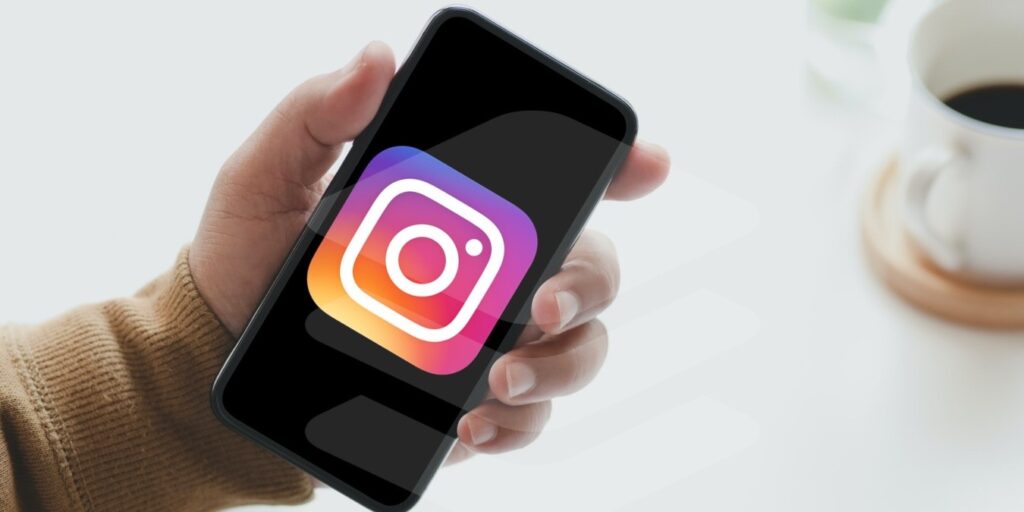Instagram es la plataforma dominante para compartir fotos en Internet y se ha convertido en el único sitio de redes sociales utilizado por personas que prefieren expresarse con imágenes en lugar de palabras. Pero, ¿qué haces cuando Instagram se cae? Aquí te mostramos las principales razones por las que Instagram no funciona y cómo puedes solucionarlo.
Nota: un buen lugar para comenzar es reiniciar su dispositivo y asegurarse de tener una conexión a Internet estable. Si ha probado ambos e Instagram sigue sin funcionar, siga leyendo.
1. Vuelva a instalar la versión anterior de Instagram
Si ha notado que sus problemas con Instagram han comenzado desde una actualización de la aplicación, puede intentar revertir la aplicación a una versión anterior. La mejor manera de hacerlo es a través de APK Mirror.
En el navegador de su teléfono, vaya a APK Mirror, luego use el ícono de búsqueda en la esquina superior derecha para buscar «instagram».
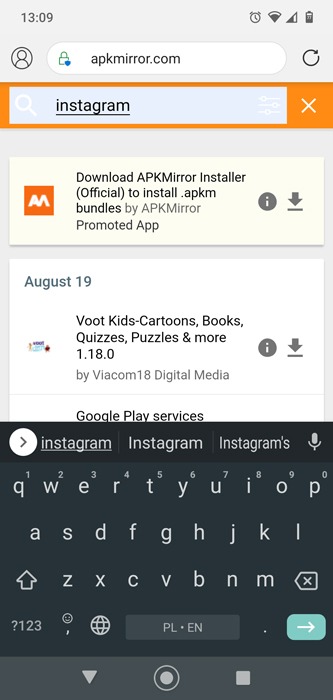
En la página siguiente, toque «Aplicaciones» y luego desplácese hacia abajo en la lista hasta que encuentre «Instagram by Instagram». Selecciónalo.
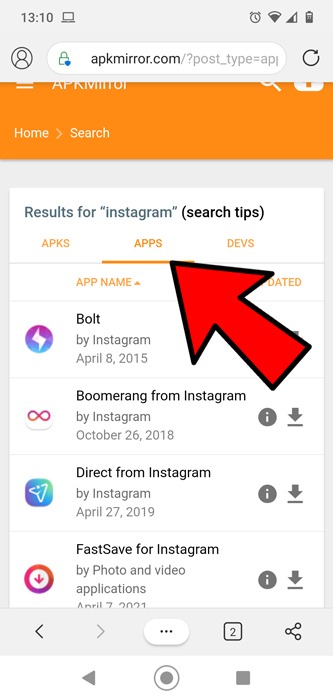
Ahora, toque la última versión de Instagram, luego, en la página siguiente, desplácese hacia abajo hasta la sección «Todos los lanzamientos» y luego desplácese hasta encontrar una versión con fecha anterior a su última actualización (evitando las versiones «alfa» o «beta»).
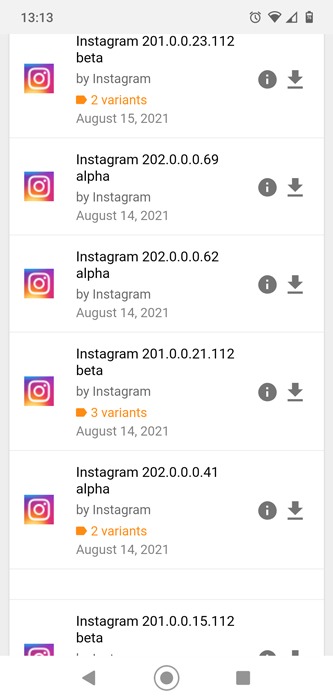
Toque el ícono de descarga al lado, luego elija la variante correcta para la versión de Android en la que se encuentra.
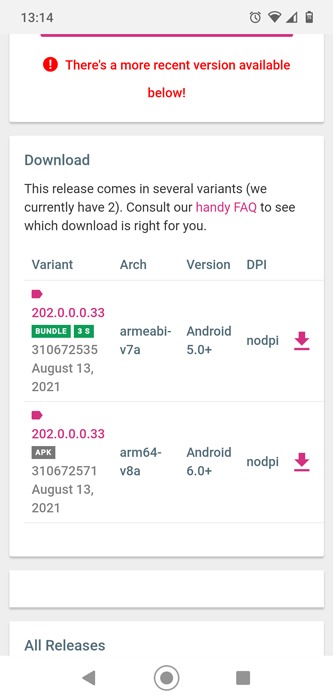
Si es necesario, otorgue permiso para que su navegador descargue desde fuentes desconocidas, luego busque el APK de descarga en su carpeta de Descargas (a la que se accede a través de la aplicación Archivos), tóquelo y permita que se instale.
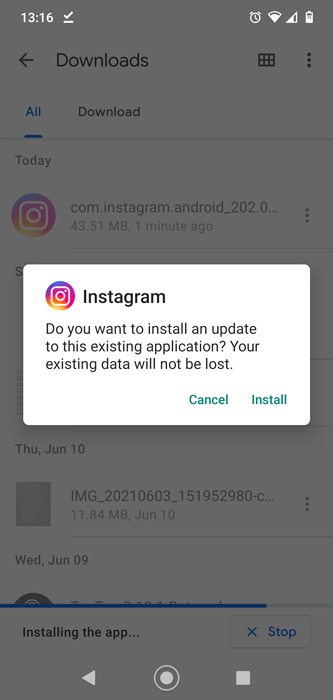
2. Borrar datos y caché de la aplicación (iOS/Android)
Si un reinicio no solucionó Instagram para usted, intente borrar los datos y el caché de la aplicación. Si bien puede borrar el caché y los datos de una aplicación individual en Android, en el iPhone debe eliminar y reinstalar la aplicación.
Afortunadamente, hay una función de «Descarga», lo que significa que sus datos de Instagram se mantienen en el teléfono cuando elimina la aplicación, por lo que los restaura cuando reinstala Instagram. Es esencialmente una forma indirecta de borrar el caché.
Para «descargar» Instagram de su iPhone, vaya a «Configuración -> General -> Almacenamiento de iPhone».
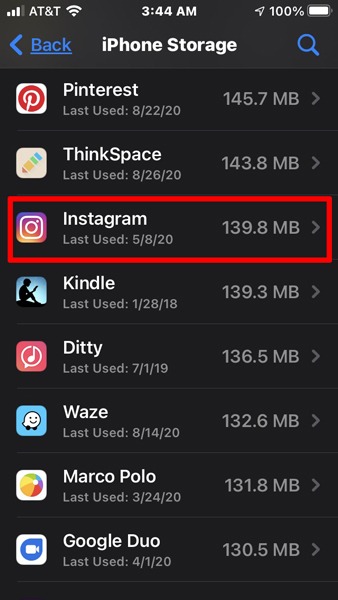
Desplácese hacia abajo hasta que encuentre la aplicación de Instagram, tóquela y luego toque «Descargar aplicación». Ve a la App Store, busca Instagram e instálalo de nuevo.
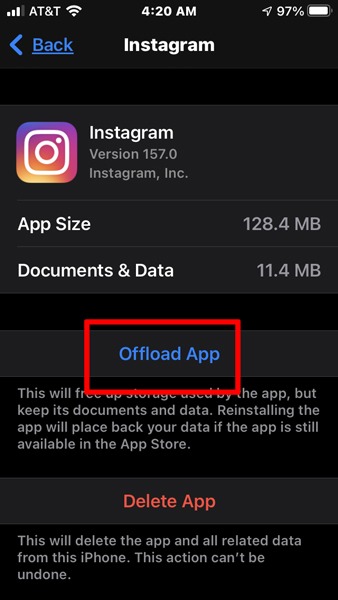
Para borrar el caché de la aplicación de Instagram en Android
1. Abra «Configuración -> Aplicaciones y notificaciones».
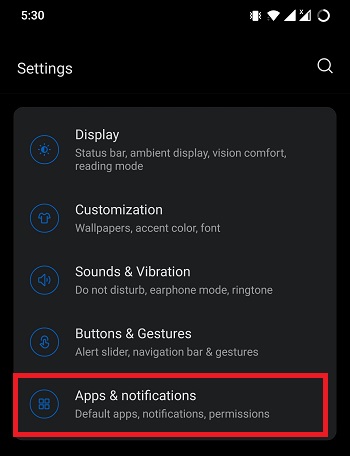
2. Toque el botón «Ver todas las aplicaciones».
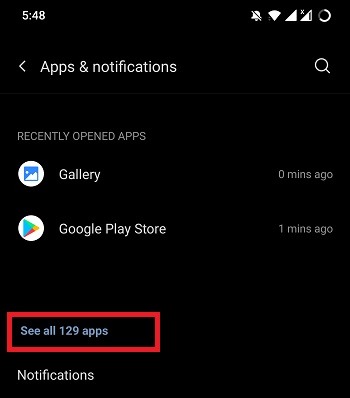
3. Desplácese hacia abajo y busque Instagram en la lista de aplicaciones pobladas.
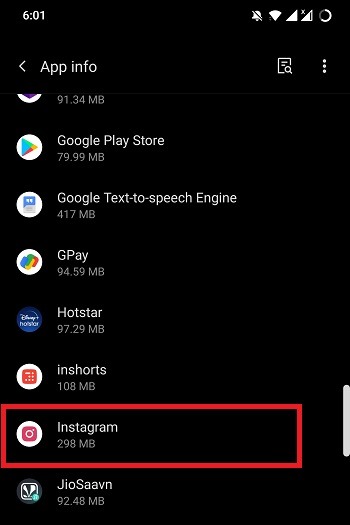
4. Según la versión de su dispositivo Android, es posible que deba tocar «Almacenamiento y caché» para acceder a la configuración «Borrar datos» y «Borrar caché».
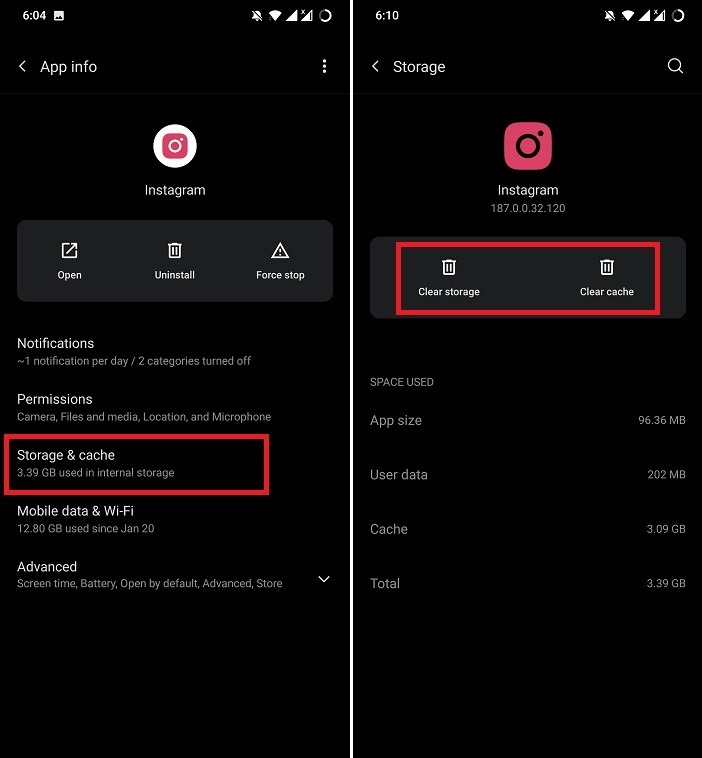
5. Toca «Borrar caché». Para borrar los datos, siga los mismos pasos nuevamente, pero esta vez, toque «Borrar almacenamiento».
3. Habilitar permisos para Instagram (iOS/Android)
Instagram requiere muchos permisos de aplicaciones para funcionar correctamente en su teléfono iOS o Android: cámara, contactos, micrófono, fotos y almacenamiento, por nombrar algunos. Si los permisos para uno o dos de estos están deshabilitados, es posible que Instagram no funcione correctamente.
En Android, asegúrese de que los permisos de la aplicación estén habilitados yendo a «Configuración -> Aplicaciones y notificaciones -> Instagram -> Permisos». Dependiendo de su versión de Android, en esta pantalla deberá tocar los interruptores al lado de cada opción para que estén verdes, o tocar las entradas en la lista «Denegado» y luego permitirlas.
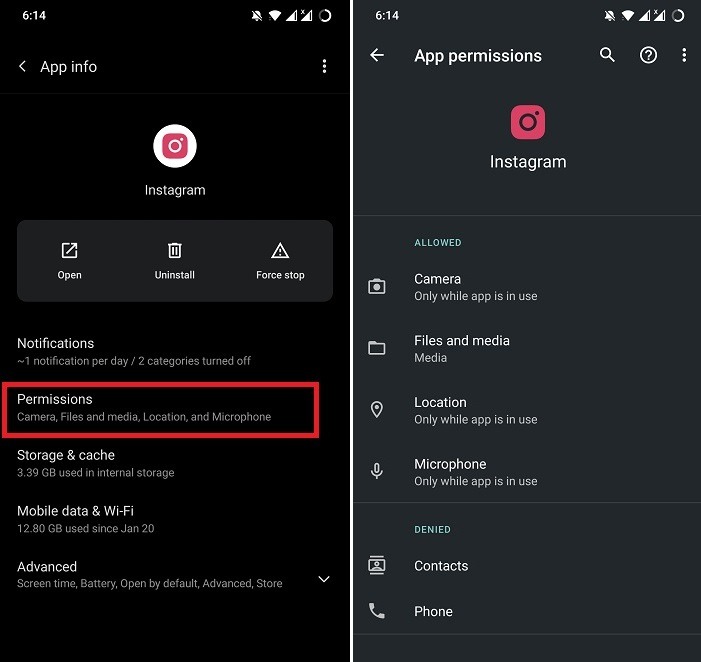
En iOS, vaya a «Configuración -> Instagram» y asegúrese de que todos los permisos relevantes estén otorgados allí.
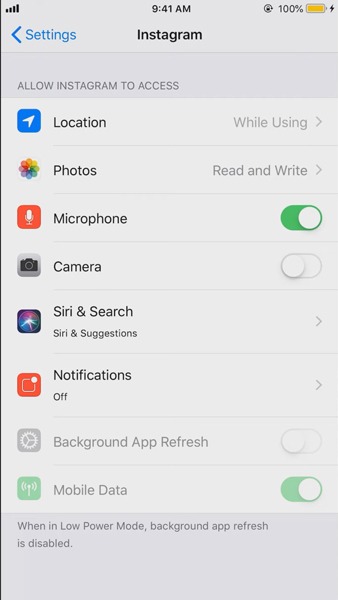
4. ¿Está caído Instagram?
Si Instagram está experimentando interrupciones en todo el mundo, no hay mucho que puedas hacer excepto esperar a que su equipo arregle el sitio. Una señal reveladora de que los servidores están inactivos es si obtiene el error «5xx».
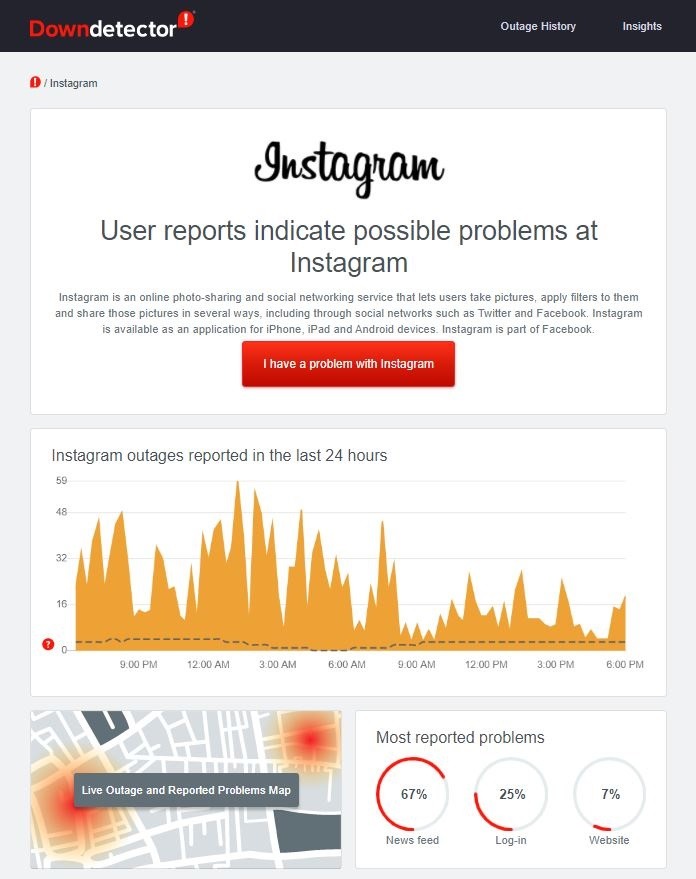
Puede usar un verificador de estado de terceros como Detector de caída, ¿Me siento?o Informe de interrupción. Ingrese la URL y le informará si Instagram no funciona con mensajes como «Posibles problemas en Instagram» o «Problemas en Instagram».
Otros lugares para verificar incluyen Instagram identificador de Twitter para cualquier publicación y actualización de la empresa.
5. Pruebe con un dispositivo diferente
Si el problema no es con su conexión a Internet, puede intentar usar Instagram en un dispositivo diferente como su teléfono. Alternativamente, verifique si la aplicación está funcionando en el teléfono de otra persona y si pueden ver el feed y cargar fotos o videos.
6. Actualizar Instagram
Si nada ha funcionado hasta ahora, es posible que no haya actualizado la aplicación de Instagram a la última versión en su dispositivo. Las versiones más nuevas suelen contener parches de seguridad y correcciones de errores, además de nuevas funciones.
Para actualizar la aplicación:
1. Abra Google Play Store y toque el menú (icono de hamburguesa: tres líneas horizontales) en la parte superior izquierda de la pantalla.
2. Toque «Mis aplicaciones y juegos», luego verifique si hay una opción de actualización junto a Instagram.
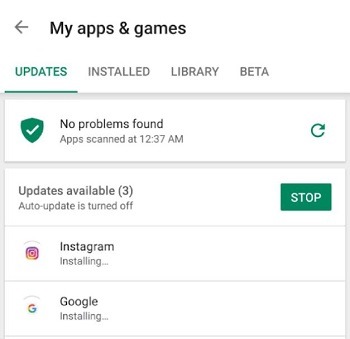
Una vez que haya terminado de actualizar la aplicación, intente ejecutar Instagram nuevamente.
7. Desinstalar y reinstalar Instagram
Si el problema se debe a un error, puede solucionar Instagram desinstalando y reinstalando la aplicación de Instagram. Para hacer esto:
1. Abra «Configuración -> Aplicaciones y notificaciones».
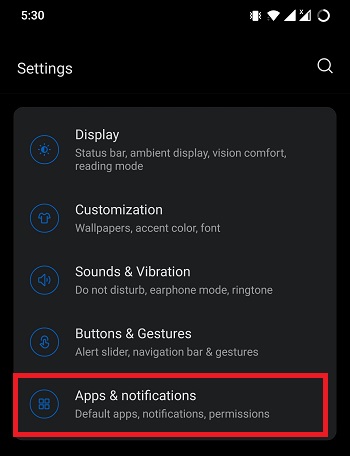
2. Toque el botón «Ver todas las aplicaciones».
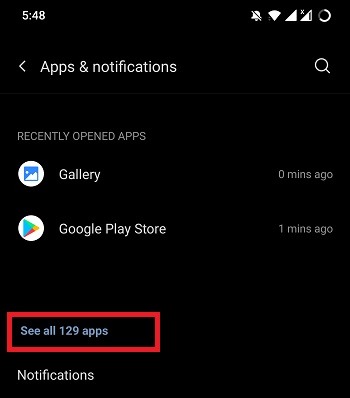
3. Busque Instagram en la lista de aplicaciones.
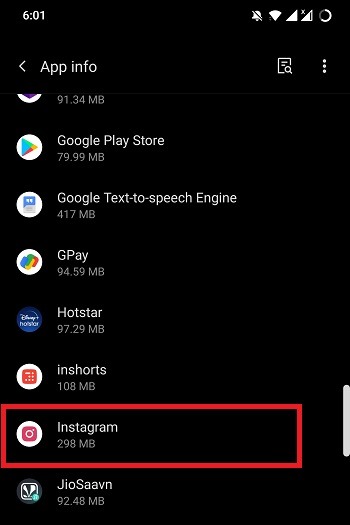
4. Simplemente toque Desinstalar, luego regrese a Google Play Store y reinstale la última versión de Instagram. Inicie sesión de nuevo y vea si funciona.
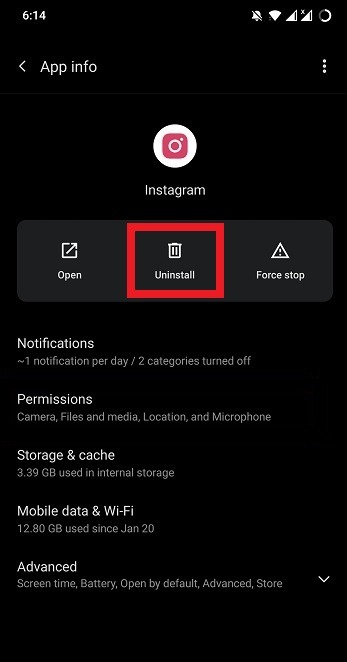
8. Verifique los mensajes de error comunes y los problemas conocidos
Como la mayoría de las otras aplicaciones, Instagram también tiene un conjunto de mensajes de error y problemas conocidosy esta lista se actualiza periódicamente para que los usuarios puedan encontrar posibles soluciones a sus problemas diarios con la aplicación.
La mayoría de las veces sucede con la aplicación móvil, por lo que si Instagram no funciona en su dispositivo móvil, verifique si funciona en la versión web.
Puede anotar el error que ve y hacer una búsqueda en Google para averiguar si ya se manejó. Lo más probable es que otros usuarios hayan tenido un problema similar o similar y hayan encontrado ayuda.
9. Desactivar VPN
Con el uso de una VPN, puede acceder a todo el contenido restringido en su país. Una de las ventajas de usar una VPN es que oculta su presencia en Internet y evita las restricciones regionales. Esto significa que puede usar aplicaciones como WhatsApp, Instagram, etc. en países donde está restringido.

La desventaja de esto es que la VPN puede ser la razón por la que Instagram no funciona. Es posible que una VPN defectuosa no cargue el feed de Instagram, experimente un retraso al enviar o recibir mensajes, etc.
Si está utilizando una VPN, apáguela y vea si Instagram funciona nuevamente.
10. Asegúrese de que los datos de fondo no estén restringidos
Instagram necesita estar conectado a Internet para actualizar continuamente su feed, enviar/recibir mensajes y mostrarle notificaciones sobre su publicación. Para que Instagram funcione sin interrupciones, debe asegurarse de que los datos de fondo no estén restringidos.
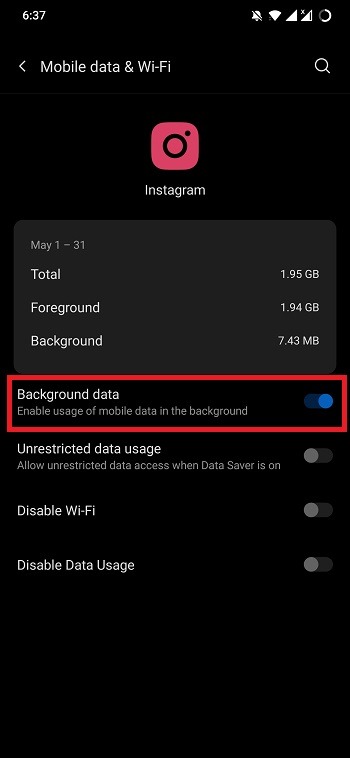
Para asegurarse de que los datos de fondo no estén restringidos, diríjase al menú Configuración en su teléfono, luego «Aplicaciones y notificaciones-> Ver todas las aplicaciones-> Instagram -> Datos móviles y Wi-Fi». Establezca el interruptor Datos de fondo en Activado. Esto garantiza que Instagram tenga acceso a Internet mientras se ejecuta en segundo plano.
¿Aún no tienes suerte? Reportar el problema a Instagram
Si ninguno de los pasos enumerados aquí resuelve el problema, puede reportar el error desde dentro de la aplicación para que Instagram investigue. Asegúrate de dar una respuesta detallada sobre el problema al que te enfrentas, el dispositivo que estás usando y lo que estabas haciendo antes y cuándo dejó de funcionar. Lo mismo se aplica a los problemas con el inicio de sesión en su cuenta.
Para conocer otros bits relacionados con las redes sociales, consulte nuestra guía sobre cómo eliminar mensajes de forma masiva de Facebook Messenger. También tenemos una guía sobre cómo puede descargar todo su historial de chat de Facebook.